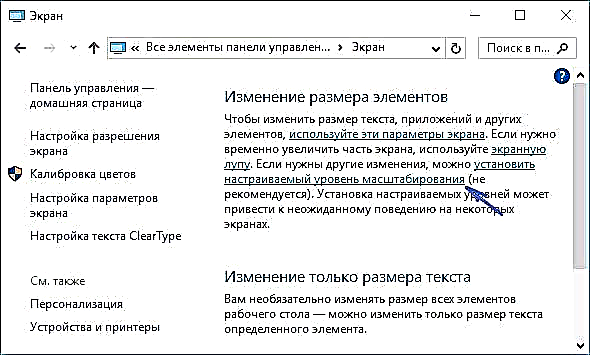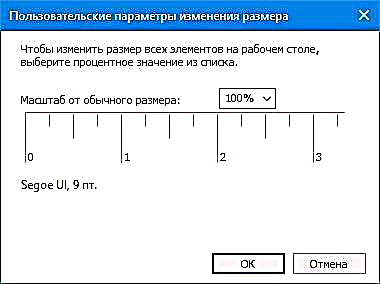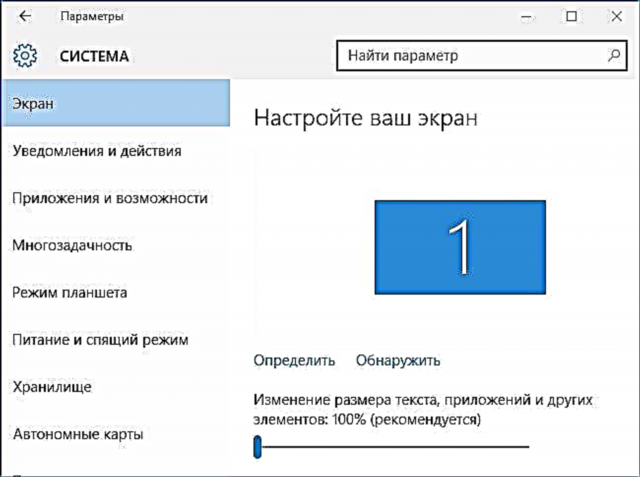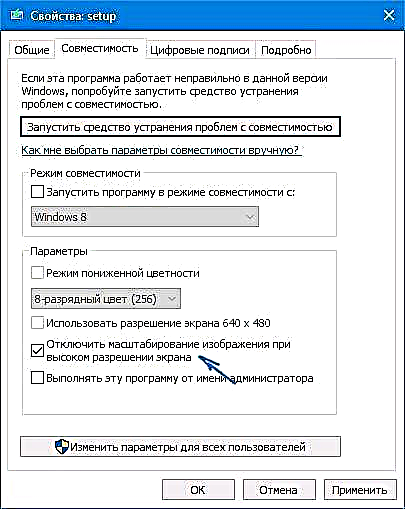Cov lus qhia phau ntawv no qhia meej tias koj yuav tsum ua li cas yog tias koj pom qhov tsaus muag fonts hauv Windows 10 lossis hauv cov kev pab cuam ib leeg thiab cov ntawv thov, uas tuaj yeem tshwm sim ob qho tib si tom qab zooming hauv lub chaw tshuaj ntsuam lossis tsis muaj cov haujlwm no.
Ua ntej tshaj plaws, peb yuav tham txog cov hauv kev los txhim kho cov teeb meem cuam tshuam nrog kev hloov qhov screen daws teeb meem, uas pom tseeb rau cov neeg siv feem ntau, tab sis tej zaum yuav tsis raug suav los ntawm cov neeg siv cov novice, thiab tom qab ntawd lwm txoj hauv kev los kho cov ntawv tsis meej hauv Windows 10.
Nco tseg: yog tias cov ntawv sau ua plooj plooj tom qab kev hloov pauv tsis ntev los no ntawm qhov ntsuas ntsuas (125%, 150%) hauv kev tshuaj ntsuam cov chaw (cov "Resize ntawv nyeem, ntawv thov, thiab lwm yam ntsiab lus"), sim cia li rov pib kho lub computer ua ntej (txawm tias ntau dua ib zaug ua ntej nws tau muab tua, muab tua, txij li kaw hauv 10-ke tsis zoo ib yam li kev rov ua dua).
Kho kho qhov muag plooj plooj hauv Windows 10 1803
Windows 10 1803 Lub Plaub Hlis Hloov Kho Tshiab qhia ib qho kev xaiv ntxiv uas tso cai rau koj kho kho qhov muag plooj rau cov ntawv thov uas tsis pab txhawb kev ntsuas (lossis ua tsis raug). Koj tuaj yeem nrhiav qhov parameter los ntawm kev mus rau Chaw - System - Zaub - Cov kev xaiv ntxiv rau cov ntsuas phoo, cov khoom "Cia Windows kho kho plooj hauv cov ntawv thov".

Yog hais tias nws hloov tawm tias parameter tau tig thiab qhov teeb meem txuas ntxiv, sim, ntawm qhov tsis sib xws, los cuam tshuam nws.
Soj ntsuam Kev Daws Teeb Meem
Cov khoom no rau cov neeg siv uas tsis nkag siab txog qhov kev daws teeb meem lub cev ntawm lub vijtsam soj ntsuam yog vim li cas thiab vim li cas cov kev daws teeb meem nyob rau hauv lub kaw lus yuav tsum sib haum nrog lub cev.
Yog li, cov niaj hnub kuaj pom muaj qhov ntsuas tshwj xeeb xws li kev daws teeb meem ntawm lub cev, uas yog tus naj npawb ntawm cov kab rov tav thiab ntsug ntawm qhov screen matrix, piv txwv li, 1920 × 1080. Ntxiv mus, yog tias koj muaj ib qho kev daws teeb meem twg tau nruab rau hauv cov kab ke uas tsis yog ntau qhov ntawm lub cev, koj yuav pom pom kev cuam tshuam thiab plooj plooj.
Yog li no: yog tias koj tsis paub meej, nco ntsoov tias lub vijtsam daws teeb meem nyob rau hauv Windows 10 sib xws nrog lub vijtsam daws teeb meem tiag tiag (qee kis, qhov no yuav ua rau lub ntsej muag tshwm me dhau, tabsis qhov no tuaj yeem kho los ntawm qhov ntsuas kom tsis haum).
- Txhawm rau nrhiav qhov kev daws teeb meem lub cev ntawm lub vijtsam, koj tsuas yog tuaj yeem tshawb rau cov qauv kev qhia hauv Is Taws Nem los ntawm kev nkag mus rau hom thiab qauv ntawm koj lub ntsuas.
- Txhawm rau teem lub vijtsam daws teeb meem hauv Windows 10, nyem txoj cai nyob txhua qhov ntawm lub desktop thiab xaiv "Screen Settings", tom qab ntawd nyem rau "Ntxiv Screen Settings" (hauv qab sab xis) thiab teeb tsa qhov kev xav tau. Yog tias qhov kev daws teeb meem uas tsis tsim nyog tsis muaj npe, tom qab ntawd koj yuav tsum tau teeb tsa cov nom tsav tsheb rau koj daim npav video, piv txwv li, saib Txhim kho NVIDIA cov tsav tsheb hauv Windows 10 (rau AMD thiab Intel nws yuav zoo ib yam).

Ntau ntxiv ntawm cov ncauj lus: Yuav ua li cas hloov cov tshuaj ntsuam daws teeb meem hauv Windows 10.
Nco tseg: yog tias koj siv ntau lub chaw soj ntsuam (lossis saib + TV) thiab cov duab rau ntawm lawv tau theej tawm, tom qab ntawd Windows siv tib qho kev daws teeb meem ntawm ob daim ntxaij thaum duplicating, thaum qee rau lawv nws yuav "tsis yog haiv neeg". Txoj kev hais daws ntawm no tsuas yog ib qho - los hloov hom kev ua haujlwm ntawm ob tus saib mus rau "Ntiav cov ntxaij vab tshaus" (los ntawm nias Win + P yuam sij) thiab teeb tsa cov kev daws teeb meem kom raug rau txhua tus saib.
Kho cov ntawv plooj thaum teev
Yog hais tias qhov teeb meem nrog qhov muag plooj tshwm sim tom qab hloov kho cov khoom hauv "Txoj cai-nias ntawm lub desktop" - "Screen Settings" - "Resize text, applications thiab lwm yam" los ntawm 125% lossis ntau dua, thiab rov pib kho lub computer lossis laptop tsis kho qhov teeb meem, sim kev xaiv tom ntej.
- Nias Win + R thiab hom dpiscaling (los yog mus rau ntawm lub tswj vaj huam sib luag - vijtsam).
- Nyem rau ntawm "Teem ib lub cim kev nce qib."
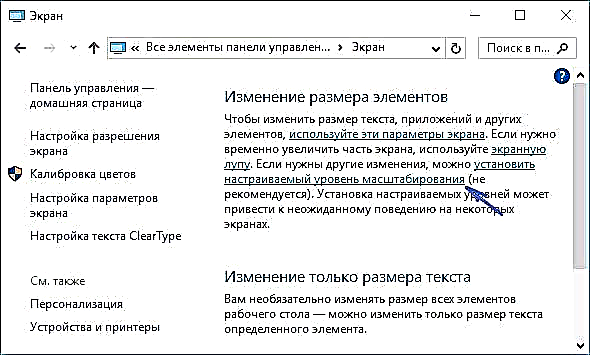
- Nco ntsoov tias nws tau teeb tsa tau 100%. Yog tias tsis yog, hloov mus rau 100, thov, thiab rov qab kho lub computer.
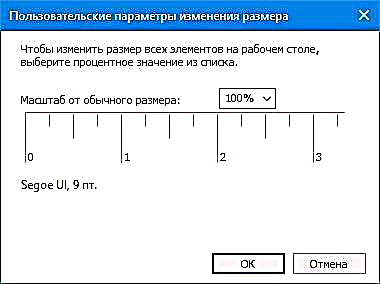
Thiab ob version ntawm tib txoj kev:
- Txoj cai-nias ntawm lub desktop - tshuaj ntsuam cov chaw.
- Rov qab scaling mus rau 100%.
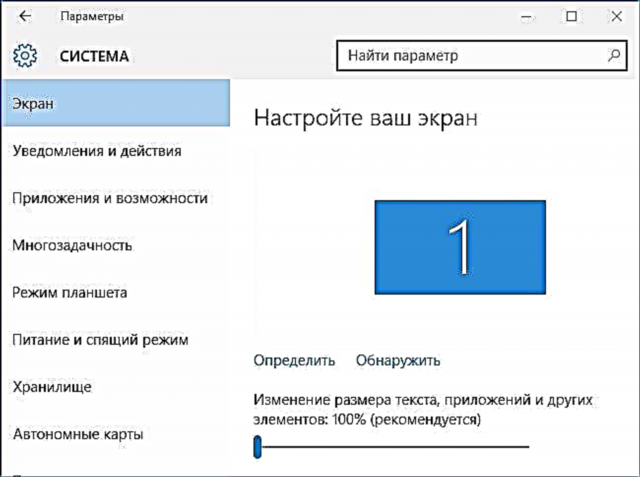
- Mus rau Chaw Tswj Xyuas Vaj Huam Sib Luag - Vijtsam, nyem "Teem caij kom pom kev nce qib", thiab teeb tsa cov kev xav kom ua haujlwm zoo rau Windows 10.
Tom qab siv cov kev teeb tsa, koj yuav raug hais kom tawm ntawm lub kaw lus, thiab tom qab nkag mus rau hauv koj yuav tsum pom cov ntawv loj thiab cov ntsiab lus, tab sis tsis muaj qhov pom tsis meej (thaum siv qhov kev xaiv no, kev sib txawv txawv siv nyob hauv Windows 10 screen settings).
Yuav kho kho qhov muag plooj fonts hauv cov programs
Tsis yog tag nrho cov khoos kas Windows txhawb kev kho kom haum thiab, vim li ntawd, koj tuaj yeem pom cov duab tsaus nti hauv qee qhov kev siv, thaum tsis pom cov teeb meem no hauv cov kab ke.
Hauv qhov no, koj tuaj yeem kho cov teeb meem raws li hauv qab no:
- Txoj cai-nyem rau ntawm kab ntawv luv los yog ua haujlwm cov ntaub ntawv thiab xaiv "Khoom".
- Ntawm kab "Compatibility", kos lub thawv "Txheeb Duab ntsuas qhov siab ntawm qhov screen siab" thiab siv cov chaw. Hauv cov ntawv tshiab ntawm Windows 10, nyem "Hloov Siab DPI Chaw," thiab tom qab ntawd xaiv "Override the zoom hom" thiab xaiv "Thov."
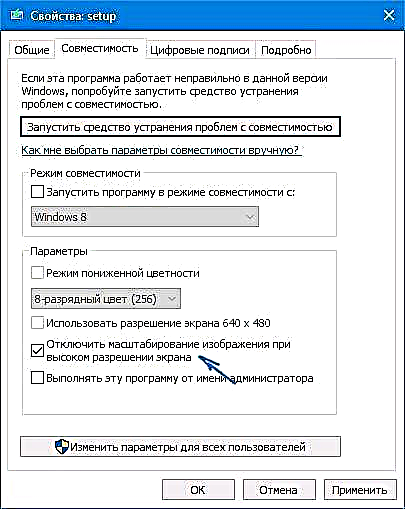
Lub sijhawm tom qab qhov kev zov me nyuam pib, qhov teeb meem nrog plooj plooj tsis fonts yuav tsum tsis txhob tshwm sim (txawm li cas los xij, lawv tuaj yeem hloov los ua qhov me me ntawm cov ntxaij vab tshaus siab dua).
Cleartype
Qee qhov xwm txheej (piv txwv, vim kev ua haujlwm tsis zoo ntawm cov ntawv tsav tsheb), muaj teeb meem nrog cov ntawv nyeem plooj tuaj yeem los ntawm kev ua haujlwm tsis raug ntawm ClearType font smoothing function, uas tau qhib los ntawm lub neej ntawd hauv Windows 10 rau LCD cov ntxaij vab tshaus.
Sim tshem tawm lossis teeb tsa qhov tshwj xeeb no thiab tshawb xyuas yog tias qhov teeb meem tau daws. Txhawm rau ua qhov no, nkag mus rau ClearType hauv kev tshawb nrhiav haujlwm thiab khiav "ClearType Text Setting".

Tom qab ntawd, sim ob txoj kev xaiv nrog kev teeb tsa txoj haujlwm thiab kev xaiv nrog tshem tawm nws. Nyeem ntxiv: Kev teeb tsa ClearType hauv Windows 10.
Cov Ntaub Ntawv Ntxiv
Is Taws Nem kuj tseem muaj Windows 10 DPI Blurry Fix program tsim los daws cov teeb meem nrog cov furry fonts. Qhov kev zov me nyuam, raws li kuv nkag siab nws, siv cov txheej txheem thib ob los ntawm cov ntawv sau no, thaum siv qhov scaling Windows 10, "qub" scaling siv.
Txhawm rau siv nws yog txaus rau nruab "Siv Windows 8.1 DPI kev ntsuas" nyob rau hauv qhov kev zov me nyuam thiab teeb tsa qhov xav kom nce qib.

Koj tuaj yeem rub tawm cov program los ntawm tus tsim tawm xaib windows10_dpi_blurry_fix.xpexplorer.com - tsuas yog tsis txhob hnov qab xyuas nws ntawm VirusTotal.com (thaum lub sijhawm nws huv, tab sis muaj cov kev txheeb xyuas tsis zoo, yog li ceev faj). Tsis tas li ntawd nco ntsoov hais tias pib qhov kev zov me nyuam yuav tsum muaj nyob rau ntawm txhua qhov reboot (nws yuav ntxiv nws tus kheej rau autoload.
Thiab thaum kawg, yog tias tsis muaj dab tsi pab, xyuas ob zaug tias koj muaj qhov tshiab tsav tsheb dhau los rau daim npav video tso, tsis yog los ntawm nyem "hloov tshiab" hauv tus thawj tswj ntaus ntawv, tab sis los ntawm kev rub tawm los ntawm cov chaw raug raws cai (lossis siv NVIDIA thiab AMD kev siv hluav taws xob) Cov.